آموزش حذف ویروس از گوشی های اندرویدی بدون نیاز به ریست فکتوری
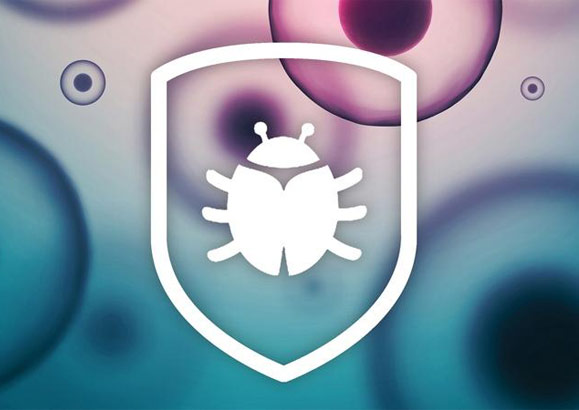
در واقع این روزها کمتر کسی رو می تونیم پیدا کنیم که از گوشی هوشمند استفاده نکنه و همین موضوع باعث میشه خطرات زیادی از جمله سرقت داده های حساس و اخاذی از جانب افراد سودجو در انتظار کاربران گوشی های هوشمند باشه؛ بنابراین اگه فکر می کنید گوشی و یا تبلت اندرویدی شما ویروس داره، براتون خبر خوبی داریم، چون به راحتی می تونید اون ها رو حذف کنید و از شر اون ویروس ها خلاص بشید.
اول از همه باید بدونید تنها راه ورود ویروس به سیستم عامل اندروید، نصب کردن یک اپلیکیشن آلوده است، بنابراین اگه تا الان در دستگاه اندرویدی خودتون ویروس نداشتید، از این به بعد هم هرگز اپلیکیشنی از فروشگاه های نامعتبر دانلود نکنید و اپلیکیشن ها رو حتما از گوگل پلی دانلود کنید.

با این وجود شاید برخی از شما عزیزان از خودتون بپرسین که علائم ویروسی شدن گوشی های اندرویدی چیست؟
– کند شدن گوشی
– افزایش سرعت مصرف شارژ
– باز شدن خودکار اپلیکیشن ها
– افزایش مصرف اینترنت گوشی بدون هیچ دلیل مشخص
– نمایش تبلیغات عجیب پاپ آپ
– داغ شدن خودکار و بیدلیل گوشی
– و ……
البته نگران نباشید چون با یک راه حل خیلی ساده می تونید از شر ویروس های گوشیتون خلاص بشید.
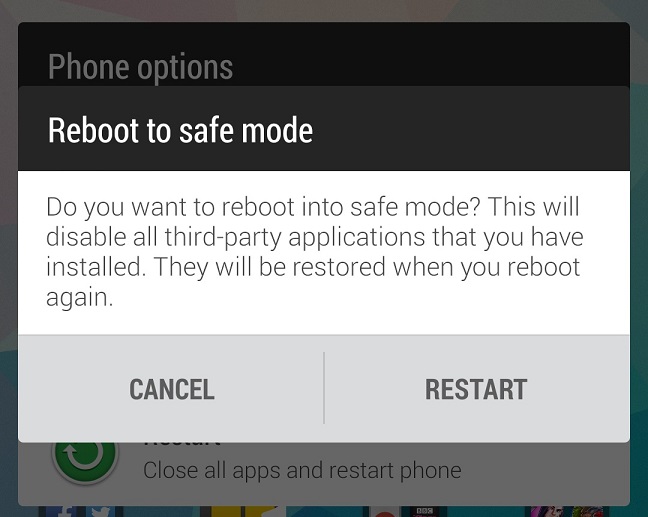
– گوشی یا تبلت خودتون رو در حالت Safe Mode قرار بدید چون این کار مانع از اجرای برنامه های کاربردی شخص سومی که حاوی بدافزار هستن، میشه.
* نکته: در بعضی از گوشی ها با نگاه داشتن Power Off گزینه Safe Mode ظاهر نمیشه؛ در این جور مواقع تنها کافیه گوشی خودتون رو خاموش و به هنگام روشن شدن دکمه Power و Volume Down رو همزمان فشار بدید.
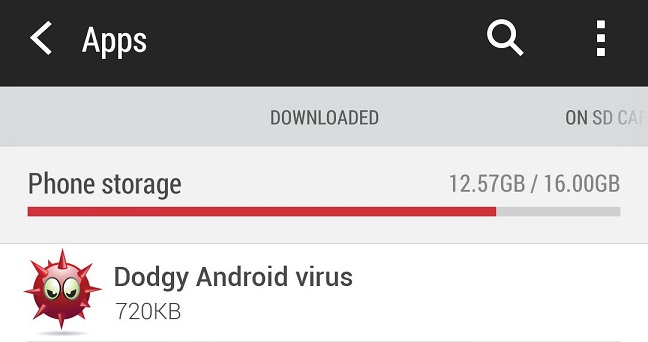
– حال باید وارد بخش تنظیمات یا همون “Settings” دستگاه اندرویدی خودتون بشید.
– گزینه “Apps” رو انتخاب و به تب با عنوان “Downloaded” مراجعه کنید.
– در این قسمت لیستی از اپلیکیشن های دانلود شده توسط شما نشون داده میشه و می بایست در این لیست به دنبال نام ویروس یا بدافزار خاصی باشید (اگه اسم اپلیکیشن آلوده رو نمی دونید، می تونید تو لیست اپلیکیشن ها دنبالش بگردید).
– حال روی اپلیکیشن مورد نظر زده و گزینه Uninstall رو انتخاب کنید.
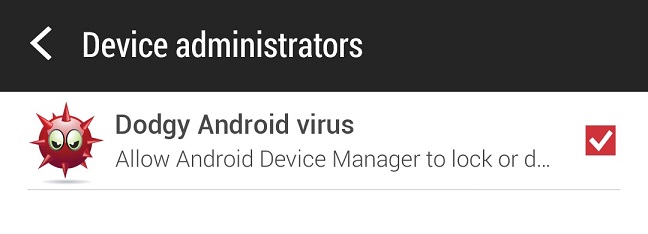
* نکته: در بسیاری از مواقع همین کار کافیه تا از شر ویروس نجات پیدا کنید اما ممکنه با حالتی روبرو بشید که گزینه Uninstall غیرفعال باشه.
– اگه گزینه “Uninstall” برنامه مورد نظرتون غیرفعال بود، باید به بخش تنظیمات و سپس “Security” دستگاه خودتون مراجعه کرده و گزینه “Device Administrator” رو انتخاب کنید.
– در این بخش تمام اپلیکیشن هایی که سمت ادمین دارن رو می بینید.
– اسم عامل مخبر مورد نظرتون هم در این لیست واقع شده؛ اون رو پیدا کرده و تیک مربوط بهش رو غیرفعال کنید و بعد Deactivate رو بزنید.
– در مرحله بعدی به منوی اپلیکیشن برگشته و اون رو Uninstall کنید.
حالا در مرحله آخر هم، فقط باید گوشی رو ری استارت کنید تا همه چیز به حالت اولیه برگرده.






با سلام ممنون بابت مطالب خوب شما تشکر
با سلام
ممنون بابت مطلب خوبتون
من گوشیم چند روزیه که تا نت رو روشن میکنم میره داخل روبیکا
بعد خودش میره داخل گوگل
بعد یه هو از همه میاد بیرون
خیلی هم عملکردش کند شده
چند روز پیش بهش یه فلش وصل کردم که احتمال میدوم ویروس از فلش بوده
چون اون فلش رو به لپ تاپم هم زدم و اینطوری شد
به گوشی مادرم هم که وصل کردم گوشی اونم اینطور شد
لطفا راهنمایی کنین
سلام چجوری باید از حالت سیف مد بیام بیرون؟
انتی ویروس
با سلام خدمت شما
میخواستم بدونم چرا عکس های گوشیم قبلا می گرفتن ولی نمیدونم چرا الان بعضی از عکس های گوشیم پاک شدن و بعضی از عکس های دیگر هم خراب شدن یعنی تصویر یکی ازعکسهام روی یه عکس دیگم افتاده نمیدونم دلیلش چیه و چطوری باید درستش کنم.
ممنون میشم اگر راهنماییم کنید.
ببخشین من از فلش استفاده کردم
الان گوشیم هی هنگ میکنه ایا گوشیم ویروسی شده ؟
چون برنامه ی نصب نشده ک حذفش کنم لاید حتما گوشیمو تنظیمات کارخانه ببرم؟